„Warum werden meine Nachrichten nicht auf mein neues iPhone 17 übertragen? Ich habe es mehrmals versucht, aber es funktioniert nicht. Gibt es ein Problem mit dem neuen iPhone? Gibt es eine Lösung für dieses Problem?“
Wenn Sie Ihr brandneues iPhone 17 Pro Max erhalten, sind Sie vielleicht begeistert. Einige Apple-Nutzer stehen jedoch vor einem Problem: Ihre Nachrichten wurden nicht auf das neue iPhone übertragen, obwohl beide iOS-Geräte normalerweise einwandfrei funktionieren. Warum lassen sich die Nachrichten also nicht auf das neue iPhone übertragen? Und wie können Sie die Nachrichtenmigration abschließen?
Jetzt können Sie sich von den Problemen befreien, denn wir haben die Ursachen und Lösungen gefunden. Wenn Sie diese Anleitung lesen, können Sie Ihre iMessages problemlos auf Ihr neues Gerät übertragen.

Ihre iMessages wurden nicht auf Ihr neues iPhone 15 übertragen? Dafür gibt es mehrere Gründe.
Schlechte Netzwerkverbindung: Falls Ihre Nachrichten, die Sie in iCloud gesichert haben, nicht mit dem neuen iPhone synchronisiert werden, überprüfen Sie bitte zuerst Ihre Netzwerkverbindung. Eine schlechte Verbindung führt wahrscheinlich zu einer langsamen oder gar fehlgeschlagenen Synchronisierung.
Unzureichender Speicherplatz: Ist Ihr iCloud-Speicherplatz erschöpft? Falls ja, können Sie Ihre Nachrichten nicht mit einem anderen Gerät synchronisieren.
Serverfehler: Gelegentlich kann es zu einem vorübergehenden Fehler des iCloud-Servers kommen, sodass Ihre iMessages nicht auf Ihr neues iPhone übertragen werden.
Nachrichtensicherung gelöscht : Bitte beachten Sie, dass eine iCloud-Sicherung nur sechs Monate nach der Deaktivierung verfügbar ist. Wenn Sie die iCloud-Sicherung länger als 180 Tage nicht genutzt haben, wird Ihre Nachrichtensicherungsdatei gelöscht.
Gerätefehler: Es ist auch möglich, dass ein Systemfehler auf Ihrem neuen iPhone vorliegt, der die korrekte Synchronisierung Ihrer Nachrichten verhindert.
Bonus: Wie kann man kostenlos Musik vom iPhone auf einen Computer übertragen ? Vielleicht sind diese Methoden hilfreich.
Wenn iMessages nicht auf ein neues iPhone übertragen werden, können Sie mithilfe dieser Methoden das Problem beheben.
Stellen Sie zunächst sicher, dass Sie die iCloud-Nachrichtenfunktion auf Ihrem neuen iPhone aktiviert haben. Gehen Sie zu „ Einstellungen “ und tippen Sie auf Ihre „ Apple-ID “ > „ iCloud “. Aktivieren Sie dann die Option „ Nachrichten “ und vergewissern Sie sich, dass Ihr iPhone mit einem stabilen Netzwerk verbunden ist. Öffnen Sie nach kurzer Zeit die Nachrichten-App und überprüfen Sie Ihre iMessages.

Siehe auch: Wie man Daten vom iPhone auf das iPhone 17 ohne iCloud überträgt [5 Lösungswege]
Vielleicht haben Sie vergessen, Ihre Nachrichten auf Ihrem alten iOS-Gerät in iCloud zu sichern? Falls ja, lässt sich das Problem leicht beheben.
Schritt 1: Bitte entsperren Sie Ihr altes iDevice und öffnen Sie die Einstellungen-App.
Schritt 2: Klicken Sie anschließend auf [Ihr Name] > " iCloud " > " Backup " und aktivieren Sie " iCloud-Backup ".
Schritt 3: Tippen Sie nun auf das Symbol „ Jetzt sichern “, um den Sicherungsvorgang zu starten.

Nach Abschluss des Vorgangs können Sie während der Einrichtung Ihr iCloud-Backup auf Ihrem neuen Gerät wiederherstellen, einschließlich Ihrer iMessages.
Eine weitere Möglichkeit besteht darin, Ihren iCloud-Speicherplatz zu überprüfen. Wenn Ihr kostenloser Speicherplatz aufgebraucht ist, können Sie zusätzlichen Speicherplatz erwerben, um Ihre Nachrichten zu sichern, oder alte Dateien aus Ihrem iCloud-Konto löschen.
Öffnen Sie die Einstellungen auf Ihrem iPhone und melden Sie sich mit Ihrer Apple-ID an. Wählen Sie anschließend „ iCloud “, um die Speichernutzung zu überprüfen. Sie können auch auf das Symbol „ Speicher verwalten “ tippen, um Ihre iCloud-Dateien zu organisieren.
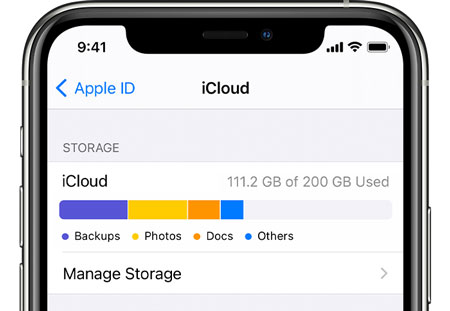
Mehr erfahren: Möchten Sie Kontakte schnell von einem Xperia-Telefon auf ein iPhone übertragen ? Dafür gibt es 6 Möglichkeiten.
Wenn Sie die oben genannten Methoden angewendet haben, Ihre iPhone-Nachrichten aber immer noch nicht auf das neue Telefon übertragen wurden, können Sie Ihr iPhone neu starten, um Systemfehler zu beheben. Halten Sie dazu die Ein-/ Aus -Taste und eine der Lautstärketasten gedrückt, bis der Schieberegler erscheint. Ziehen Sie ihn, um Ihr iPhone auszuschalten. Schalten Sie es nach einigen Minuten wieder ein.

Weiterlesen: Mit dieser Anleitung können Sie die meisten Dateien von Ihrem iPhone auf ein Motorola-Handy übertragen . Schauen wir uns das an.
Um Ihre Nachrichten wieder normal zu synchronisieren, melden Sie sich auf Ihrem neuen iOS-Gerät erneut mit Ihrer Apple-ID an. Gehen Sie dazu in die Einstellungen und tippen Sie auf [Ihren Namen]. Scrollen Sie dann ganz nach unten und tippen Sie auf das Symbol „ Abmelden “, um sich abzumelden. Melden Sie sich anschließend wieder an und aktivieren Sie in den iCloud-Einstellungen die Option „ Nachrichten “.

Weiterführende Informationen: Öffnen Sie diesen Leitfaden, wenn Sie Ihre iBooks von einem iPhone auf ein iPad kopieren möchten.
Falls die Netzwerkverbindung auf Ihrem neuen iPhone instabil ist, setzen Sie bitte die Netzwerkeinstellungen zurück. Öffnen Sie dazu die Einstellungen-App und wählen Sie „ Allgemein “ > „ iPhone übertragen oder zurücksetzen “ > „ Zurücksetzen “ > „ Netzwerkeinstellungen zurücksetzen “. Anschließend müssen Sie Ihr Netzwerkpasswort erneut auf Ihrem iPhone eingeben.

Vermutlich benötigen Sie: So leiten Sie SMS auf Android-Geräten weiter – 4 einfache Methoden
Falls auf Ihrem Apple-Gerät eine ältere iOS-Version installiert ist, aktualisieren Sie diese bitte auf die neueste Version. In der Regel erhalten Sie eine Systembenachrichtigung, sobald eine neue iOS-Version für Ihr Gerät verfügbar ist.
Bitte öffnen Sie die Einstellungen, tippen Sie auf „ Allgemein “ und wählen Sie „ Softwareupdate “. Klicken Sie anschließend auf „ Laden und installieren “, um Ihr iOS zu aktualisieren. Lassen Sie Ihr iPhone in Ruhe, bis die Aktualisierung abgeschlossen ist. Synchronisieren Sie danach Ihre Nachrichten erneut.

Haben Sie Ihre Nachrichten mit iTunes oder dem Finder auf Ihrem Computer gesichert? Falls ja, können Sie Ihre Sicherung mithilfe dieser Tools auch ohne iCloud wiederherstellen. Dies ist eine hilfreiche Methode, um iMessages auf ein neues iOS-Gerät zu übertragen. Dabei werden jedoch auch andere Daten wiederhergestellt.
Schritt 1: Starten Sie iTunes auf Ihrem Computer und verbinden Sie Ihr neues iPhone über ein USB-Kabel.
Schritt 2: Gehen Sie zu „ Übersicht “ und tippen Sie auf das Symbol „ Backup wiederherstellen “, um die Backup-Daten auf das iPhone zu übertragen.
Schritt 3: Öffnen Sie nach Abschluss des Vorgangs die Nachrichten-App und vergewissern Sie sich, dass Ihre Nachrichten wiederhergestellt wurden.

Mit Quick Start können Sie Nachrichten direkt auf ein neues iPhone übertragen, vorausgesetzt, auf beiden iOS-Geräten läuft iOS 11 oder neuer.
Schritt 1: Bitte platzieren Sie Ihr neues iPhone in der Nähe Ihres alten iOS-Geräts, verbinden Sie das iPhone mit dem WLAN und schalten Sie Bluetooth ein.
Schritt 2: Folgen Sie den Anweisungen, um Ihr neues Gerät einzurichten, und verwenden Sie Ihr altes Gerät, um die Animation auf dem neuen iPhone für die Verbindung zu zentrieren.
Schritt 3: Wählen Sie die Option „ Vom iPhone übertragen “ und tippen Sie auf „ Zustimmen “ > „ Weiter “. Falls Sie zu einem Software-Update aufgefordert werden, tippen Sie auf „ Herunterladen und installieren “. Anschließend werden Ihre Daten vom alten Gerät auf Ihr neues iPhone übertragen. Danach können Sie die Nachrichten erfolgreich an das neue Gerät senden.

Es gibt mehrere praktische Lösungen, falls Ihre Nachrichten nicht auf Ihr neues iPhone 17/16 übertragen werden. Alternativ können Sie Ihre Nachrichten auch ganz einfach übertragen, indem Sie die Schritte in den vorherigen Abschnitten befolgen. Alle Methoden sind sicher, Sie können also bedenkenlos eine auswählen.
Verwandte Artikel
So übertragen Sie Ihre Telefonnummer auf ein neues iPhone | 5 praktische Methoden
Geschickt Daten nach der Einrichtung von Android auf iPhone übertragen [6 Methoden]
Wie man Musik vom iPhone aufs iPad überträgt – 7 geniale Wege? (Neue Daten)
Kontakte vom iPad aufs iPhone übertragen – mit 5 leistungsstarken Methoden
Klingeltöne einfach von iPhone zu iPhone übertragen? Hier sind 5 geniale Tricks
Wie übertrage ich Notizen problemlos von einem iPhone auf ein anderes? Hier erfahren Sie mehr.
Urheberrecht © samsung-messages-backup.com Alle Rechte vorbehalten.